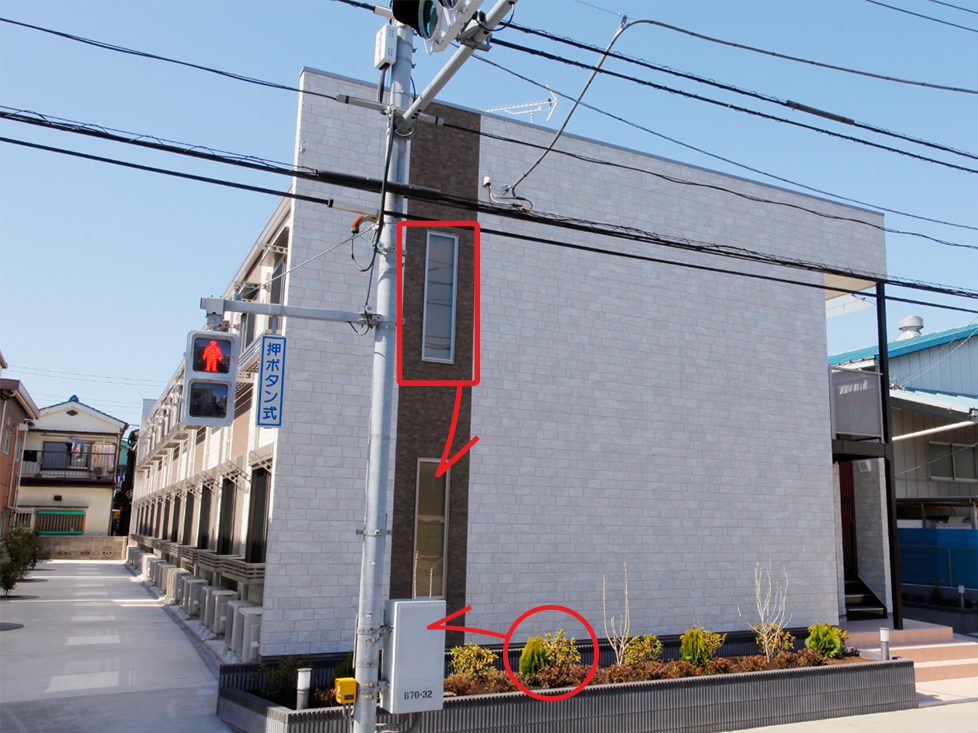いわたです。
屋外で建物を撮影する場合、なかなか良い条件で撮ることができないものです。思わしくない天気だったりすれば日程変更もしますが、電柱や信号機なんかだとそうもいきませんね。そこで、PhotoShopで電柱・信号機などを消す方法をご紹介します。
まず、Before写真がこれです。おもいっきり信号機がジャマしてます。
Afterの写真がこれ。こんなふうに、PhotoShopを使って、電柱や信号機をなかったことにする方法を説明します。
今回の場合、赤枠の窓とサイディング(壁)が信号機にかくれて見えません。アングルを変えれば見えてきますが、カメラ位置を右にずらすと建物の奥行きが表現できなかったり、左にずれると、となりの建物がどんどん写り込んでしまいます。
合成に必要なパーツをカメラ位置を変えて撮っておく
そこで、この窓とサイディングをあとから合成できるように、パーツとして同時に撮影しておきます。信号機にかくれている、建物の窓とサイディングを下の写真のように、カメラ位置をずらし、いくつか撮っておきます。なるべく角度が変わらないように撮影すると、あとの合成作業がラクになります。
パーツ用として撮影した窓を選択して、合成したい元の電柱の上に合成し、バウンディングボックスでととのえていきます。
微調整するときに、パーツになる上のレイヤーを少し半透明にしておくと、下の絵がらが見えるので調整がカンタンです。
こまるのは一階の窓、下の部分。どの位置からもきれいなかたちで撮影することができません。この下の窓は、上の窓を切りとって、貼り付けちゃいます。ついでに植栽もまわりからコピーします。
使えそうな部分を、パズルのように、少しづつコピーし、調整しながら貼り込んで合成。わかりやすく背景写真を透明にしました。
それぞれのレイヤーをずらしてみると、下のようにそれぞれパーツがわかれています。
あとは、前回説明したように、全体のパースをととのえ、空の色調に気をつけながら合成、最後に窓部分をすこし明るく合成すれば完成です。(空と窓の合成はコチラ「PhotoShopで建物の電線を消したり、きれいに空を合成する」)